抖音 IG YouTube 影片比例輸出設定全指南
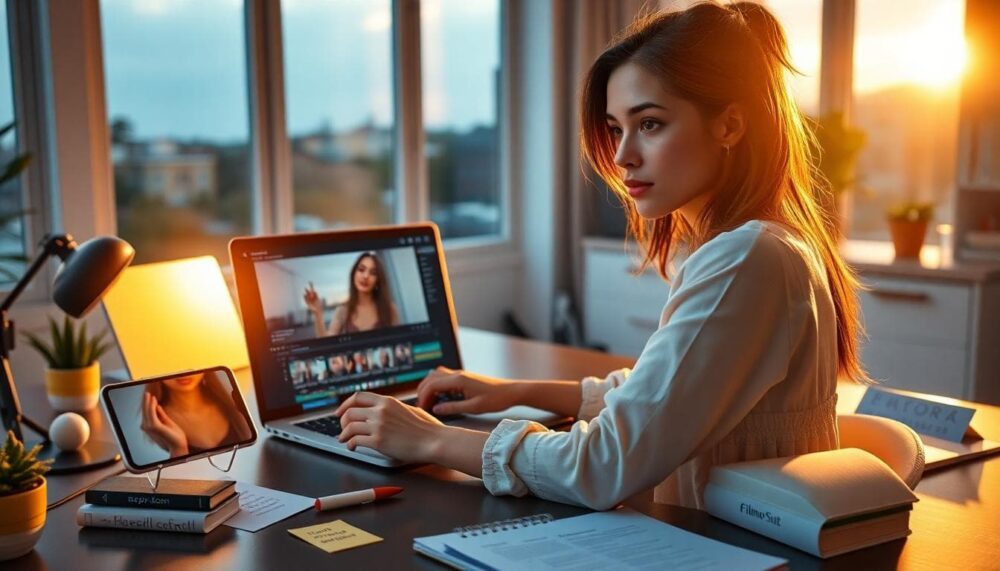
你是否曾花費大量時間製作影片,卻發現上傳到不同平台後,畫面變形或曝光率低落?在短影片時代,抖音、IG 和 YouTube 的輸出比例設定直接影響內容呈現效果和觀眾互動。了解這些差異,能讓你的影片更適合平台演算法,進而提升點讚、分享和追蹤率。
今年最新趨勢顯示,短影片仍是社交媒體主流,抖音主打15到25歲年輕用戶的娛樂和生活片段;IG Reels 則吸引20到30歲族群,強調美妝與社群連結;YouTube Shorts 適合25到35歲觀眾,提供知識和小技巧。這些平台都偏好豎版9:16比例,以適應手機直立觀看習慣,幫助影片快速抓住注意力並提高完播率。
忽略比例設定,可能導致內容被裁切或不吸引人,錯失病毒傳播機會。本文將詳細說明每個平台的推薦比例、輸出技巧,以及如何用簡單工具調整,讓你的創作更專業。無論你是新手創作者還是品牌行銷者,掌握這些,就能輕鬆擴大影響力,歡迎繼續閱讀。
抖音影片比例的基本原則
在抖音上,影片比例決定了內容如何呈現給觀眾。選擇正確的比例,能讓你的影片適應手機螢幕,增加曝光機會。抖音主要偏好豎版格式,因為大多數用戶用手機直立滑動。掌握這些原則,你就能避免畫面被裁切或變形,創造更吸引人的內容。接下來,我們來看短影片和長影片的具體應用。
短影片的理想比例與長度
短影片是抖音的核心,9:16比例成為標準選擇。它讓影片填滿整個螢幕,提供沉浸式體驗。解析度建議用1080×1920像素,確保畫質清晰,不會在高解析設備上模糊。
時長方面,15秒到10分鐘範圍最合適。15秒內的影片容易抓住注意力,適合快速娛樂內容;延長到1分鐘,能分享簡單教學或故事;超過3分鐘的則用來探討主題,但要保持節奏緊湊,避免觀眾流失。抖音演算法青睞完播率高的影片,所以控制長度至關重要。
要讓前3秒抓住觀眾注意,從開頭就用強烈視覺或問題入手。例如,開頭顯示一個驚喜畫面,或直接問「你知道這個小訣竅嗎?」這樣能提升停留時間。以下是幾個實用技巧:
- 快速剪輯:用動態轉場或文字疊加,製造節奏感。
- 聲音鉤子:配上流行音樂或有趣旁白,讓聽覺立刻吸引人。
- 視覺焦點:置中主角臉部或產品,避免邊緣被忽略。
如果你想深入調整比例,Filmora的TikTok長寬比指南提供步驟教學,能幫你輕鬆設定9:16格式。另外,Hyfilms的抖音製作教學強調前3秒的重要性,分享如何用情緒價值留住觀眾。
長影片在抖音的應用
雖然抖音以短影片聞名,長影片也能發揮作用,尤其適合深入內容。橫屏16:9比例常用於這種影片,它提供寬廣視野,類似傳統電視畫面,讓敘事更完整。但記住,抖音用戶習慣豎版,所以過多16:9內容可能降低曝光。你需要控制比例,維持帳號多樣性,例如每5個短影片配1個長影片,保持平衡。
16:9適合教學、訪談或故事類型,能容納更多細節而不擁擠。例如,一個美妝教程用16:9展示全臉過程和工具細節;或旅行vlog用它呈現風景全貌,讓觀眾感覺身歷其境。輸出時,解析度選1920×1080,時長控制在5到10分鐘,避免太長影響推薦。
簡單例子:假設你做健身內容,短影片用9:16示範單一動作;長影片則用16:9解釋完整訓練計劃,包括暖身和注意事項。這樣能引導觀眾從短片轉向長片,增加互動。想了解更多調整方法,Latte.social的TikTok影片尺寸指南有實用步驟,教你如何避免黑邊或裁切問題。
Instagram Reels 和 Stories 的比例指南
Instagram 的 Reels 和 Stories 是平台上最受歡迎的短內容形式。它們能幫助你快速吸引粉絲,增加互動。選擇正確的比例,能讓影片完美適應手機螢幕,避免畫面被裁切或遺漏重點。無論你製作美妝分享還是生活小記,掌握這些設定都能提升內容品質。讓我們一步步來看 Reels 和 Stories 的最佳實踐。
Reels 短影片的最佳設定
Reels 專注於短暫、有趣的影片,9:16 比例是它的核心標準。這讓內容填滿豎版螢幕,適合用戶直立滑動的習慣。解析度固定在 1080×1920 像素,能確保畫質銳利,即使在高階手機上也不會模糊。
為什麼這個比例這麼重要?它模擬了手機的自然視野,讓觀眾感覺像在近距離觀看你的創作。想像一下,你的舞蹈影片如果邊緣被裁掉,節奏感就消失了。輸出時,先在軟體中預覽上傳效果。這樣能檢查是否有黑邊或重要元素移位,避免上傳後才發現問題。
以下是幾個實用步驟,幫助你輕鬆設定 Reels:
- 準備畫面:將主角或文字置中,留出上、下邊緣空間,防範平台自動調整。
- 測試長度:Reels 最長 90 秒,保持 15 到 30 秒能提高完播率,演算法會更青睞。
- 添加元素:用文字疊加或特效強化視覺,但別擋住關鍵畫面。
如果你需要更多工具建議,Shopline 的 IG 圖片尺寸攻略 詳細說明了 Reels 的 9:16 設定,包括如何避免尺寸變化帶來的困擾。另一個好資源是 Welly 的 Reels 教學,它強調中間內容的重要性,教你拍攝時怎麼避開檔案圖示遮擋。
Stories 的互動比例技巧
Stories 以即時性為主,豎屏形式特別能拉近你和粉絲的距離。9:16 比例讓內容全屏顯示,鼓勵用戶停留更久,從而提升黏著度。這種格式像一場私人聊天,粉絲更容易回應你的分享。
豎屏如何增加互動?它符合手機握持方式,讓觀眾不用轉動螢幕,就能專注內容。這有助於提高點擊率,尤其在 Q&A 或投票時。舉例來說,一個美妝 Stories 用 9:16 展示步驟,能讓粉絲感覺親身參與,而不是遠觀。
要最大化效果,試試這些互動提示:
- Q&A 設計:在畫面中間放問題,如「你今天心情如何?」,用貼紙工具收集回覆,快速回應能加深連結。
- 即時分享:上傳直播片段或後台花絮,保持 1080×1920 解析度,讓畫質保持鮮明。
- 呼籲行動:加「滑動回覆」提示,引導粉絲參與,轉化為長期追蹤。
Stories 的比例不只關於尺寸,還關於如何用它建構社群。Speechify 的 Instagram 影片尺寸指南 提到,9:16 適合全屏垂直內容,能提供更沉浸的體驗,特別適用於 Stories 的互動功能。透過這些技巧,你的帳號會從靜態分享變成活潑對話空間。
YouTube Shorts 和長影片的比例策略
YouTube 作為全球最大影片平台,Shorts 和長影片的比例設定能直接影響內容曝光和觀眾留存。Shorts 強調快速吸引,長影片則適合深度分享。你可以根據內容類型選擇合適比例,維持頻道多樣性。這樣做不僅符合平台規則,還能提升推薦機會。讓我們來看具體輸出策略。
Shorts 的輸出規格
YouTube Shorts 專為短暫內容設計,9:16 豎版比例是標準選擇。它讓影片完美填滿手機螢幕,適合用戶直立觀看。解析度固定在 1080×1920 像素,能確保畫質清晰,無論在行動裝置或電腦上都保持銳利。
時長最多 60 秒,這限制幫助你專注精華,避免冗長。短片通常 15 到 30 秒最有效,能快速傳達訊息,提高完播率。YouTube 演算法會優先推送這些高互動內容,讓你的影片更容易進入推薦清單。
在標題優化上,加入「Shorts」或「短片」關鍵字,能提高辨識度。例如,用「5 分鐘學會 Shorts 技巧」吸引搜尋流量。這樣不僅讓觀眾一眼看出格式,還能優化 SEO,讓影片在 Shorts 專區更顯眼。
以下是幾個輸出實用提示,幫助你輕鬆製作:
- 畫面置中:把主角或重點元素放在中間,避免邊緣裁切。
- 垂直拍攝:從一開始用手機豎握,減少後製調整。
- 預覽檢查:上傳前在 YouTube 應用程式測試,確認無黑邊。
想了解更多規格細節,CapCut 的 YouTube Shorts 尺寸指南 提供編輯步驟,教你如何調整 1080×1920 格式。另外,YouTube 官方 Shorts 創作頁面 說明時長限制和最佳實踐,適合新手快速上手。
長影片的橫屏推薦
長影片在 YouTube 上提供更多空間探討主題,16:9 橫屏比例是推薦選擇。它模擬傳統電視畫面,讓內容呈現寬廣視野,適合教學或故事類型。這種格式能容納細節,如圖表或多角度鏡頭,而不會覺得擁擠。
為什麼 16:9 適合深入內容?它允許你逐步解釋概念,保持觀眾興趣。例如,一個烹飪教程用橫屏展示全過程,從材料到成品,都能清楚呈現。解析度選 1920×1080,能維持高畫質,時長可達數小時,但建議 10 到 20 分鐘以提高觀看完成度。
維持頻道豐富度也很關鍵。別只用長影片,混入 Shorts 能吸引不同觀眾群。比方說,每週發布 3 個 Shorts 搭配 1 個長片,這樣平衡流量來源。YouTube 會根據多樣性調整推薦,讓你的頻道成長更穩健。
要優化輸出,試試這些步驟:
- 全景構圖:利用橫屏空間,加字幕或圖示輔助說明。
- 音頻平衡:確保聲音清晰,搭配背景音樂提升吸引力。
- 章節標記:在影片中加時間戳,方便觀眾跳轉重點。
YouTube 官方上傳編碼設定 詳細列出 16:9 推薦規格,幫助你避免畫質問題。另一資源 CapCut 的 YouTube 視頻規格優化 分享如何用 16:9 提升參與度,特別適合長片創作者。
編輯軟體中設定輸出的實用步驟
無論你使用 Adobe Premiere、Final Cut Pro 還是 CapCut 等編輯軟體,輸出設定是讓影片完美適應抖音、IG 或 YouTube 的關鍵一步。這些平台對比例和解析度有嚴格要求,正確設定能確保畫面清晰、完整,避免上傳後出現意外問題。以下我們一步步說明如何操作,讓你的影片從編輯到發布都順暢無礙。
選擇合適的解析度和格式
選對解析度和格式,能讓影片在不同平台上呈現最佳效果。抖音和 IG Reels 偏好 9:16 豎版,YouTube Shorts 也相同;長影片則用 16:9 橫版。開始時,先確認你的專案設定符合目標平台,例如在軟體中將畫布調整為 1080×1920 像素,這是大多數豎版影片的標準解析度。它提供足夠細節,卻不會讓檔案過大。
輸出前,檢查影片是否需要裁切或填充。軟體通常有預設模板,選擇後就能自動套用比例。以下是基本步驟,適用於大多數編輯工具:
- 開啟輸出面板:在軟體介面點擊「匯出」或「輸出」按鈕,進入設定選單。
- 選取格式:選擇 MP4 作為容器格式,因為它相容性高,支持 H.264 編碼,能保持畫質同時壓縮檔案大小。
- 調整解析度:輸入目標尺寸,如 1080×1920 給豎版,或 1920×1080 給橫版。啟用「維持比例」選項,避免畫面拉伸失真。
- 設定幀率和比特率:用 30 幀每秒(fps)作為起點,適合流暢播放;比特率設為 10-20 Mbps,平衡品質和載入速度。
- 預覽並渲染:點擊預覽功能檢查畫面,確認無黑邊或裁切後,再開始匯出。
這些步驟簡單執行,就能避免畫面失真。例如,在 Filmora 中,你可以右鍵素材選擇「自動重構幀比例」,快速調整尺寸。Filmora 的影片縮放教學 提供詳細圖解,幫助你輕鬆應用到豎版內容。記住,總是先測試小片段,確保輸出符合平台規範。
常見錯誤與修正方法
輸出時,常見問題如 UI 元素遮擋或比例不符,會讓影片看起來不專業。UI 遮擋指的是平台介面(如按鈕或文字)蓋住你的內容;比例不符則導致畫面變形或邊緣遺失。這些錯誤多因未預留安全邊距或忽略平台規格引起,但好消息是,快速修正就能解決。
先處理比例不符:如果你匯出後發現畫面拉長,檢查軟體的「鎖定比例」選項是否開啟。重新匯入原始檔案,強制套用目標尺寸,如將 16:9 轉為 9:16 時,用裁切工具移除多餘邊緣,而不是拉伸。對於 UI 遮擋,預留畫面上下 10-15% 空間,讓重要元素置中,避免被平台按鈕擋住。
以下是針對這些問題的修正提示:
- 檢查安全區域:在編輯軟體中開啟「安全邊框」工具,標記不可遮擋區,將文字或臉部移到中間。
- 重新渲染檔案:如果比例錯了,回到輸出設定,選「自訂」模式手動輸入像素值,然後匯出新版本。
- 測試上傳:用平台預覽功能模擬顯示,發現問題時調整比特率或解析度,確保無失真。
- 使用插件輔助:有些軟體有自動修正工具,能偵測並修復常見錯誤。
例如,Microsoft 的 Clipchamp 允許你在編輯後變更比例,保留原檔同時產生新版本。Microsoft 的寬高比調整指南 解釋如何避免這些困擾,特別適合初學者。透過這些方法,你的影片不僅符合規格,還能提升觀眾體驗,讓內容在平台上脫穎而出。
優化比例以提升內容表現
在跨平台內容策略中,比例設定是第一道門檻。正確的畫面比例能讓內容更貼合使用者的閱讀與觀看習慣,降低裁切與留白造成的干擾,進而提升完播率與互動率。本節聚焦「跨平台內容適應策略」,教你如何一影片多用,透過調整比例讓內容在抖音、IG、YouTube 等平台上都能穩定表現。以下內容將提供可操作的原則、實務步驟與工具,讓你快速落地。
跨平台內容適應策略
要讓同一支影片在多個平台上表現良好,核心在於預先規劃與動態調整。以下是實務上的要點,請依序檢視並嵌入你的工作流程。
- 先定義核心訊息與畫面焦點。無論比例怎麼改,畫面的主要元素必須保持清晰可辨,避免被裁切掉。把最重要的資訊鎖在畫面中間區域,並在上下留出安全邊距,讓平台對於裝置不同尺寸時的裁切更寬容。
- 掌握三大比例組合。一般而言,豎版9:16 最適合手機直立觀看,常用於抖音、IG Reels、IG Stories 以及 YouTube Shorts。長影片可採用橫屏 16:9 組合,以便呈現更多細節與鏡頭語言。若要兼顧美觀與算法友好,建議:主打 9:16 的短內容佔比高,長內容以 16:9 作為輔助。
- 以「一次拍攝、多重裁切」來提高效率。從拍攝階段就考慮多平台需要,例如在鏡頭前的動作設計上,保留中間區域的關鍵元素。剪輯時再分別導出 9:16 與 16:9 版本,避免二次大幅度重編輯。
- 保留「視覺銜接」。每一版畫面都應保留連貫的風格與色彩,讓粉絲在不同平台觀看時仍能辨識你的品牌。統一字型、顏色、圖示樣式,形成穩定的品牌識別。
- 測試與迭代。完成初版輸出後,先在各平台做預覽,檢查裁切、文字位置與 UI 元件是否遮擋。必要時調整安全區域與字體大小,确保觀眾不需要放大或縮小就能閱讀。
- 利用自動化工具與模板。現今有多種工具可以自動把同一素材轉換成不同比例,降低工作量。合理使用,能讓你更專注於內容創意與表現。
在實務層面,你會用到幾個關鍵步驟來確保每個版本都能達成最佳效果。先以核心內容為主,再快速產出不同比例版本,最後做小範圍測試,確保品質穩定。
- 步驟一:建立主版本(9:16 或 16:9,視內容而定)的高品質素材庫。確保主版本畫面主題明確、文字可讀且不易被裁切。
- 步驟二:以預留安全邊界的方式再製作副版本。對於 9:16,中央區域保留核心元素;對於 16:9,避免將重點放在畫面邊緣。
- 步驟三:輸出設定一致性。使用統一的編碼格式與解析度,方便後續重新裁切與上傳。
- 步驟四:平台預覽與微調。上傳前在 APP 內的預覽功能檢查是否有黑邊與裁切問題。
如果你想深入了解具體作法與案例,可以參考以下資源,幫助你在不同平台間實現順滑切換與高效輸出:
- 強調前置條件與多平台策略的實務指南,可參考「Cross-Platform Video Strategies for Social Media」。這篇文章強調同一素材的多版本製作與前置規劃,便於你建立穩健流程。
- 了解在不同平臺的字幕與敘事長度調整原則,能幫助你在平台間保持訊息的一致性。
- 觀察 AI 驅動的多平台內容重現方法,能讓你更快速地產出適合各平台的版本,節省剪輯時間。
可用的外部連結(示例):
- Cross-Platform Video Strategies for Social Media
- YouTube vs Instagram vs TikTok: Caption Best Practices
在實務落地時,還有兩個常見的做法值得你採納。第一,是用一支影片做兩種版本的「一次拍攝、兩次輸出」,節省拍攝與剪輯成本。第二,建立「版本清單」,明確標注每一版本的長寬比、解析度、影片長度與上傳日期,讓團隊成員都能迅速取得要件,避免重複工作。你可以把清單放在雲端共用,確保每次發布都符合各平台的尺寸要求與品質標準。
為維護內容一致性,同時提升可讀性,建議你在文章中內嵌案例與操作要點。下列範例可作為你自己內容的參考模版,方便之後直接複製使用或微調成你自己的版本:
- 案例 A(9:16 快速剪輯):開場 0–3 秒用強視覺,中間區域放主題,結尾加入 CTA。完成版本輸出後,同時導出 9:16 與 1:1 的補充版本,用於不同平台的限時動態展示。
- 案例 B(16:9 教學長片):以橫屏呈現完整操作流程,加入字幕與圖示解說。長度控制在 5–10 分鐘,搭配 9:16 短剪作為回顧片段,提升整體曝光。
若你希望,我可以幫你把這段內容改寫成適合你文章風格與段落長度的版本,並進一步加入你網站內已有的常用術語與風格元素。你也可以提供你偏好的工具清單,我再把相關流程與注意事項整合進來,讓閱讀者能立即上手。
Conclusion
在本篇中我們清楚掌握了抖音、IG Reels 與 YouTube Shorts 的主流比例與長短內容策略,9:16 豎版成為多數情境的最佳起點,長內容則以 16:9 作為補充。透過「一次拍攝、多版本輸出」的實務做法,能更有效率地覆蓋各平台需求,降低後續裁切與畫面變形的風險。掌握安全區域與一致的視覺風格,讓你的品牌在不同平臺間保持辨識度與連貫性。現在就動手設定輸出模板,並先用小範例測試成效。
立即著手的下一步,先建立 9:16 主版本與 16:9 副版本的編碼與解析度標準,並在拍攝時就確保核心元素落在畫面中央。可利用 CapCut、Adobe Premiere Rush、Canva 或 InShot 等工具,快速產出不同比例版本,節省時間又穩定品質。若想快速上手,先嘗試 CapCut 的自動裁切與字幕功能,再逐步加入自訂風格。相信你很快就能在各平台取得更高的曝光與互動。若需要,歡迎告訴我你的偏好工具清單,我可以幫你把流程與要點整理成可直接套用的模板。



